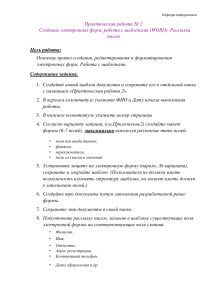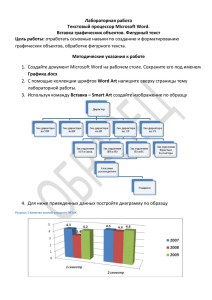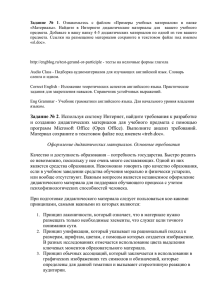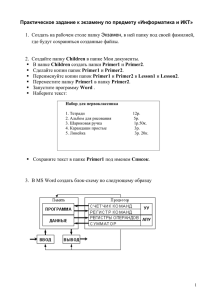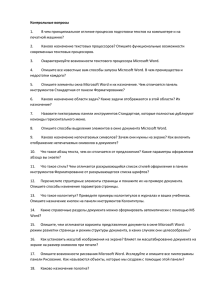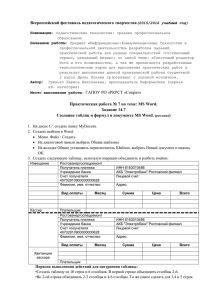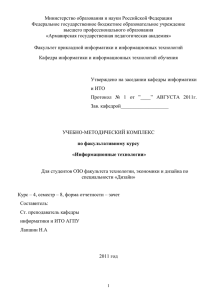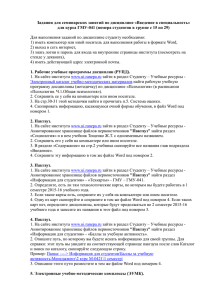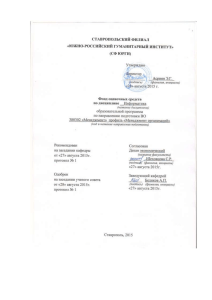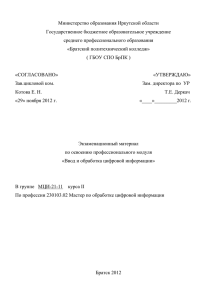Создание Web-страниц в MS Word.
advertisement
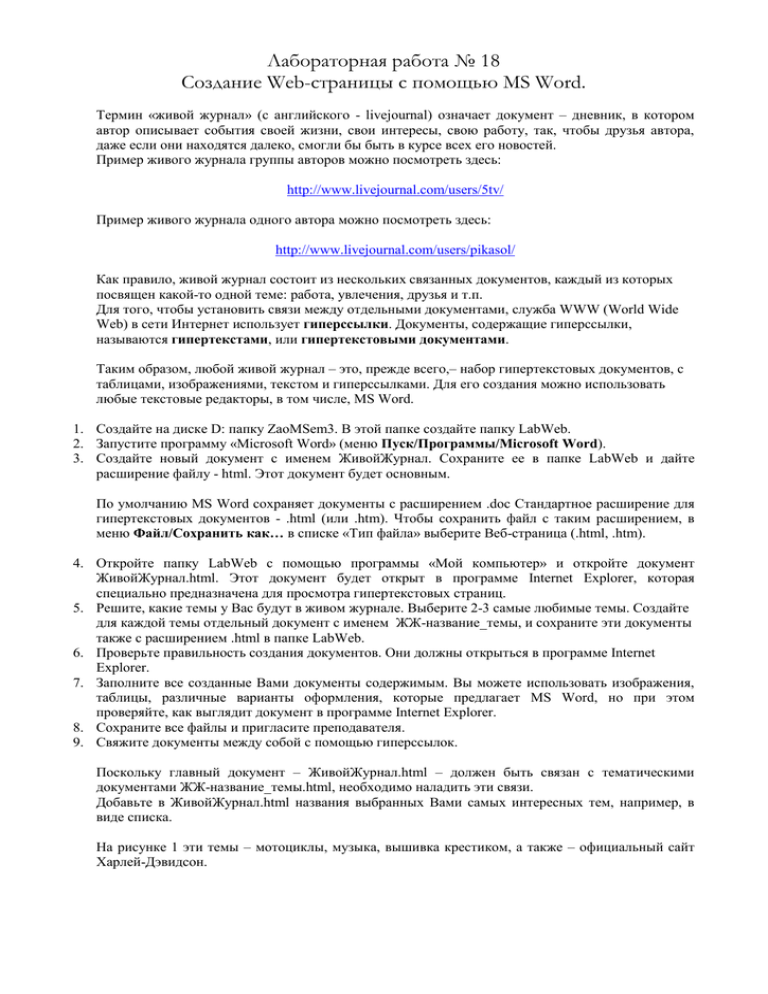
Лабораторная работа № 18 Создание Web-страницы с помощью MS Word. Термин «живой журнал» (с английского - livejournal) означает документ – дневник, в котором автор описывает события своей жизни, свои интересы, свою работу, так, чтобы друзья автора, даже если они находятся далеко, смогли бы быть в курсе всех его новостей. Пример живого журнала группы авторов можно посмотреть здесь: http://www.livejournal.com/users/5tv/ Пример живого журнала одного автора можно посмотреть здесь: http://www.livejournal.com/users/pikasol/ Как правило, живой журнал состоит из нескольких связанных документов, каждый из которых посвящен какой-то одной теме: работа, увлечения, друзья и т.п. Для того, чтобы установить связи между отдельными документами, служба WWW (World Wide Web) в сети Интернет использует гиперссылки. Документы, содержащие гиперссылки, называются гипертекстами, или гипертекстовыми документами. Таким образом, любой живой журнал – это, прежде всего,– набор гипертекстовых документов, с таблицами, изображениями, текстом и гиперссылками. Для его создания можно использовать любые текстовые редакторы, в том числе, MS Word. 1. Создайте на диске D: папку ZaoMSem3. В этой папке создайте папку LabWeb. 2. Запустите программу «Microsoft Word» (меню Пуск/Программы/Microsoft Word). 3. Создайте новый документ с именем ЖивойЖурнал. Сохраните ее в папке LabWeb и дайте расширение файлу - html. Этот документ будет основным. По умолчанию MS Word сохраняет документы с расширением .doc Стандартное расширение для гипертекстовых документов - .html (или .htm). Чтобы сохранить файл с таким расширением, в меню Файл/Сохранить как… в списке «Тип файла» выберите Веб-страница (.html, .htm). 4. Откройте папку LabWeb с помощью программы «Мой компьютер» и откройте документ ЖивойЖурнал.html. Этот документ будет открыт в программе Internet Explorer, которая специально предназначена для просмотра гипертекстовых страниц. 5. Решите, какие темы у Вас будут в живом журнале. Выберите 2-3 самые любимые темы. Создайте для каждой темы отдельный документ с именем ЖЖ-название_темы, и сохраните эти документы также с расширением .html в папке LabWeb. 6. Проверьте правильность создания документов. Они должны открыться в программе Internet Explorer. 7. Заполните все созданные Вами документы содержимым. Вы можете использовать изображения, таблицы, различные варианты оформления, которые предлагает MS Word, но при этом проверяйте, как выглядит документ в программе Internet Explorer. 8. Сохраните все файлы и пригласите преподавателя. 9. Свяжите документы между собой с помощью гиперссылок. Поскольку главный документ – ЖивойЖурнал.html – должен быть связан с тематическими документами ЖЖ-название_темы.html, необходимо наладить эти связи. Добавьте в ЖивойЖурнал.html названия выбранных Вами самых интересных тем, например, в виде списка. На рисунке 1 эти темы – мотоциклы, музыка, вышивка крестиком, а также – официальный сайт Харлей-Дэвидсон. Рисунок 1. Для того, чтобы переходить из главного документа в другие документы, поступаем так: - Выделяем название темы, например, «мотоциклы» - Вызываем меню Вставка/Гиперссылка - В списке возможных источников (файл, веб-страница, место в документе, новая страница, электронная почта) выбираем источник – файл. - В списке доступных файлов выбираем нужный, например, ЖЖ-мотоциклы.html (см. Рис.2) и нажимаем ОК Рисунок 2. 10. Добавьте в тематические документы ссылку на главный документ, ЖивойЖурнал.html 11. Проверьте работу гиперссылок, из документа в документ. 12. Сохраните все файлы, закройте MS Word и пригласите преподавателя.